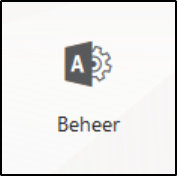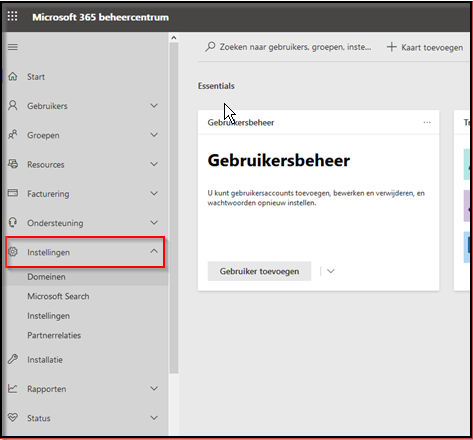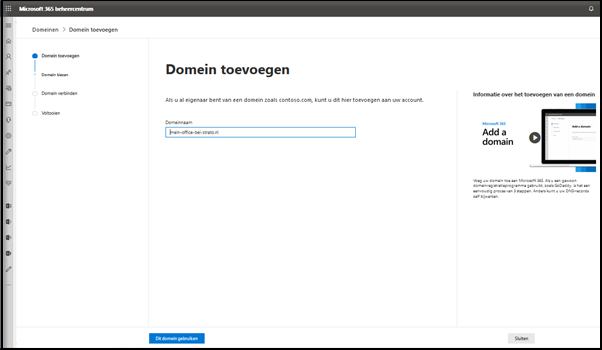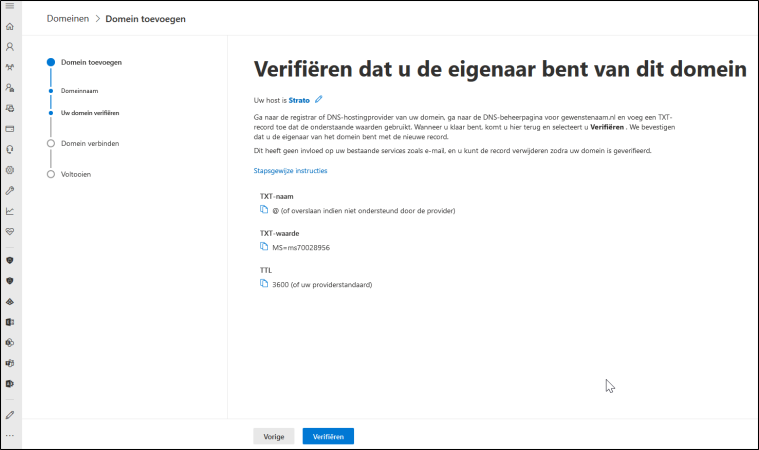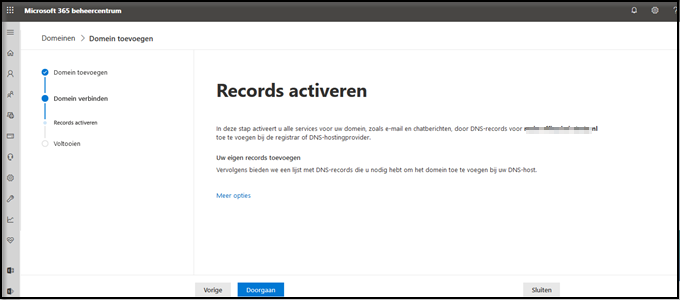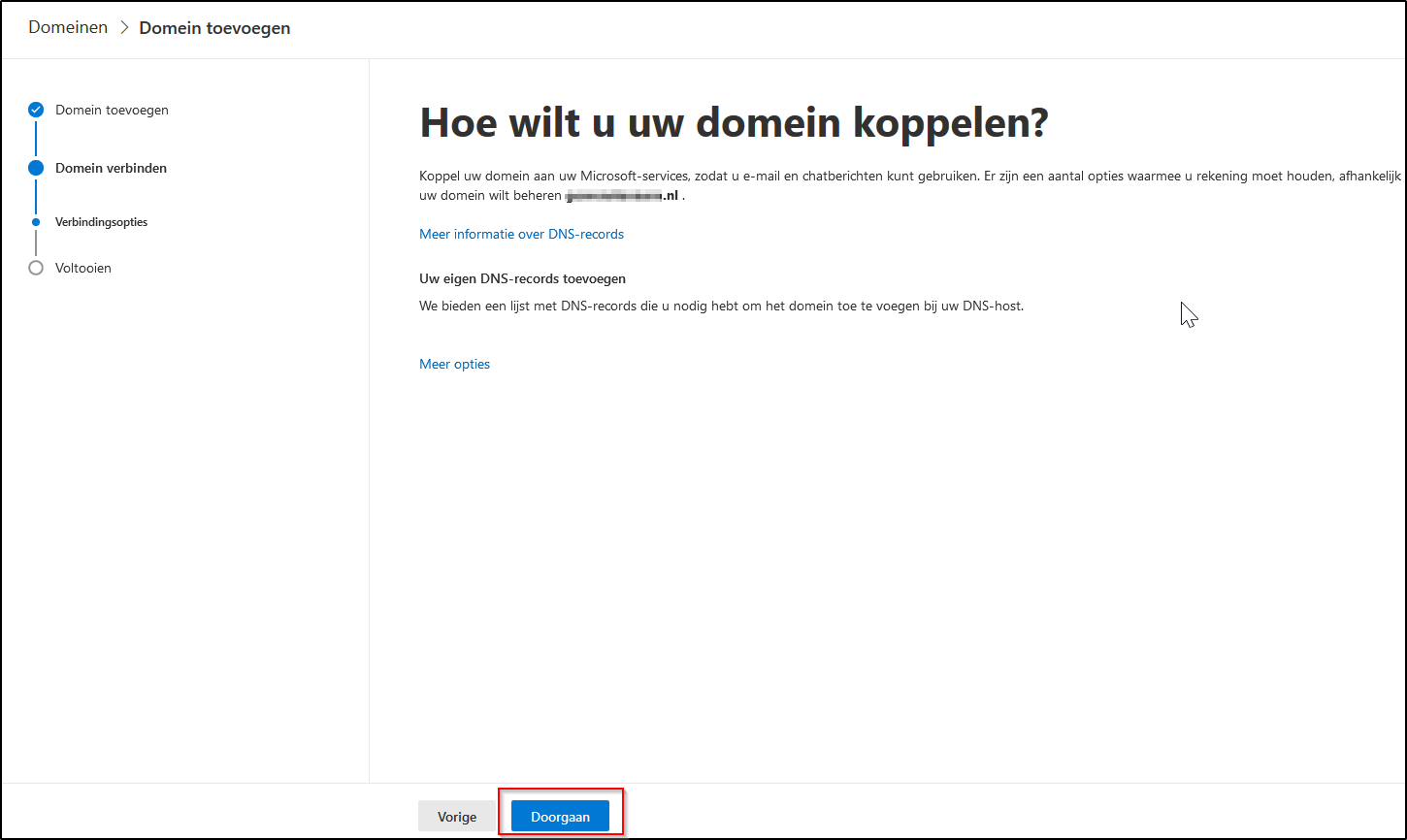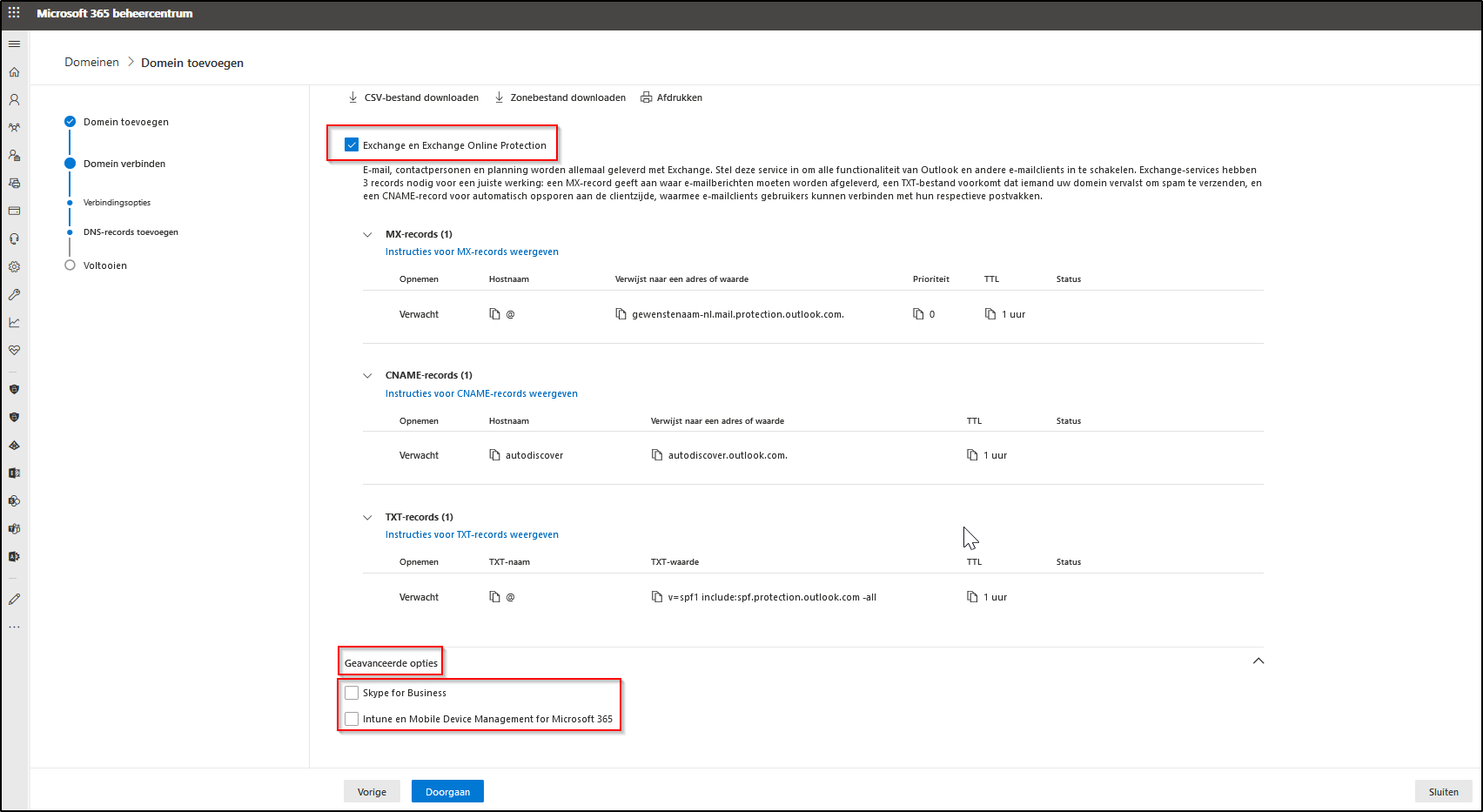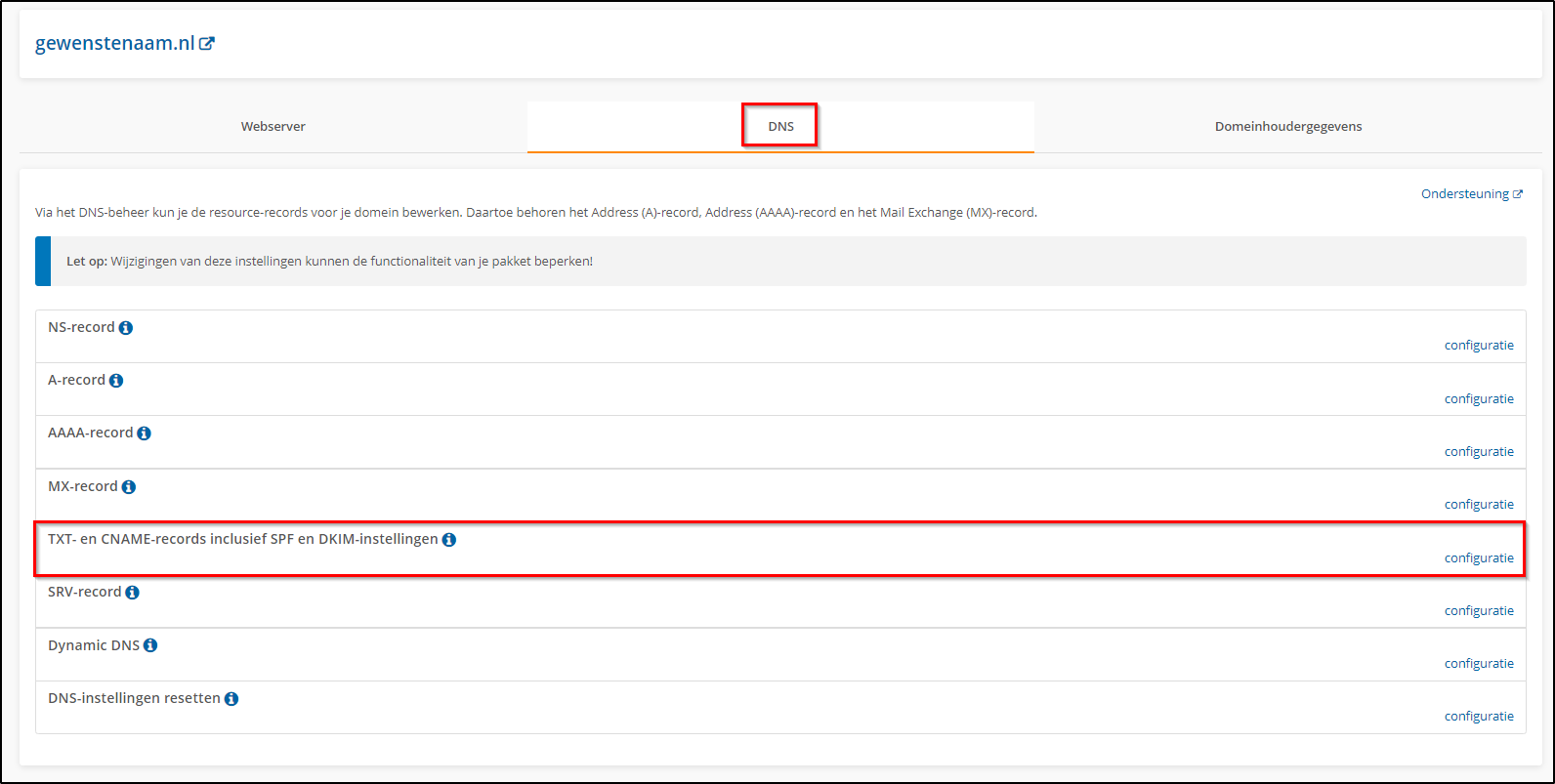Welke DNS-instellingen heb ik in de klantenlogin nodig voor Microsoft 365?
In dit artikel vind je gedetailleerde instructies over hoe je Microsoft 365 kunt instellen om je domein te gebruiken voor e-mail en Skype voor Bedrijven.
1. Hoe controleer ik mijn STRATO domein in Microsoft 365?
Log in als administrator in je Microsoft 365-pakket en kies de tegel Beheer
| Microsoft 365 Internationaal |
| https://portal.office.com |
Kies in het volgende venster Instellingen/Domeinen in de menubalk.
Kies nu de knop + Domein toevoegen, voer je STRATO domein in en bevestig je invoer met Volgende.
Voer de naam van je domein in en klik op De domein gebruiken.
Kies nu een TXT-record toevoegen en klik op Doorgaan en de juiste verificatie-waarde voor je domein wordt weergegeven.
Nadat je het item hebt aangemaakt, kies je Verifiëren.
Je wordt dan gevraagd om je DNS-records bij te werken. Het is belangrijk dat je hier Eigen DNS-records toevoegen kiest. Anders werkt je website niet meer door de verkeerd ingevoerde nameservers.
Nu kun je de producten kiezen die je op dit domein wilt gebruiken. Alle benodigde DNS-items worden getoond.
2 Waar configureer ik het TXT-record voor Microsoft 365 in de klantenlogin?
Het TXT-record dient voor Microsoft 365 om te controleren of je eigenaar bent van het opgegeven domein.
Ga naar de STRATO klantenlogin en open de menuoptie Domeinen / Domeinbeheer. Klik in het domeinoverzicht op het tandwieltje ⚙ bij het domein het domein dat je wilt koppelen aan Microsoft 365.
Vervolgens ga je via het tabblad DNS naar configuratie bij de optie TXT- en CNAME-records inclusief SPF- en DKIM-instellingen instellen.
Voer nu de TXT-waarde in die je in de configuratie van Microsoft Exchange hebt gekregen. Zorg ervoor dat je geen SPF-regel activeert en laat het TXT-voorvoegsel leeg. Kies dan het +-symbool om het spamfilter in te stellen.
Voer de SPF-waarde in het nieuwe vak in. Het type blijft TXT, het voorvoegsel blijft leeg.
| SPF-Waarde | v=spf1 include:spf.protection.outlook.com -all |
Bevestig je invoer met Instellingen doorvoeren.
Kies nu de knop terug naar overzicht om terug te keren naar de domeininstellingen.
3 Waar configureer ik het MX-record voor Microsoft 365 in de klantenlogin?
In het domeinbeheer vind je de configuratie van het MX-record onder het tabblad DNS.
Open nu de configuratie van het MX-record.
Zodra je de primaire mailserver omschakelt naar Eigen mailserver, kun je de desbetreffende hostnaam en dus het MX-record instellen.
Gebruik bij het opgeven van de hostnaam een '-' in plaats van de punt voor het einde van het domein. Voorbeeld: jouwdomein-nl in plaats van jouwdomein.nl
| MX-Hostnaam | JOUWDOMEIN.mail.protection.outlook.nl | JOUWDOMEIN.mail.protection.outlook.com |
4 Waar configureer ik de SRV-records voor Microsoft 365 in de klantenlogin?
In het domeinbeheer vind je de configuratie van het SRV-record onder het tabblad DNS.
Open nu de configuratie van het SRV-record.
Zet het knopje naast SRV-record op actief om SRV-records in te kunnen stellen.
Je hebt twee aparte SRV-records nodig. Kies eerst het + symbool en voer dan de volgende waarden in de corresponderende velden in:
| _Service._ | Protocol | Prioriteit | Gewicht | Poort | Doel |
| sip | tls | 100 | 1 | 443 | sipdir.online.lync.com. |
| sipfederationtls | tcp | 100 | 1 | 5061 | sipfed.online.lync.com. |
Je kunt dan de ingevoerde waarden opnieuw bevestigen met Instellingen doorvoeren.
Je ziet nu een overzicht van de opgegeven gegevens. Je kunt teruggaan naar het domeinbeheer via Terug naar overzicht.
5 Welke subdomeinen en welke CNAME-records heb ik nodig?
Om alle functies van Microsoft 365 en Skype voor Bedrijven te kunnen gebruiken, heb je de volgende subdomeinen en de bijbehorende CNAME-gegevens nodig.
| Subdomein | URL |
| autodiscover | autodiscover.outlook.com. |
| sip | sipdir.online.lync.com. |
| lyncdiscover | webdir.online.lync.com. |
| enterpriseregistration | enterpriseregistration.windows.net. |
| enterpriseenrollment | enterpriseenrollment.manage.microsoft.com. |
Open de menuoptie Domeinen / Domeinbeheer in je pakketbeheer.
Klik op het tandwieltje ⚙ naast het gewenste domein dat je eerder hebt geconfigureerd.
Je vindt dan bij het tabblad DNS de instellingen voor het domein en daar via configuratie de TXT- en CNAME-records inclusief SPF- en DKIM-instellingen.
Laat de instelling Geen SPF-regel staan en klik op het blauwe vak met het +-symbool.
In het volgende overzicht voeg je het voorvoegsel in en als waarde de corresponderende CNAME-waarde (zie bovenstaande tabel).
Als type kies je CNAME.
Zie ook:
| CNAME-Waarde | Voorvoegsel |
| autodiscover.outlook.com. | autodiscover |
| webdir.online.lync.com. | lyncdiscover |
| sipdir.online.lync.com. | sip |
| enterpriseregistration.windows.net. | enterpriseregistration |
| enterpriseenrollment.manage.microsoft.com. | enterpriseenrollment |
Bevestig dan de instellingen met Instellingen doorvoeren.
Als je nu weer teruggaat naar het Domeinbeheer, zie je de optie "Subdomeinen weergeven" onder je domein. Klik erop om naar een overzicht te krijgen van je subdomeinen en de bijbehorende CNAME-waarde.
Nu kun je de setupwizard voltooien in het Microsoft 365 Admin Center.